首先打开Edge浏览器侧边栏的“管理工具”界面,通过开启或关闭开关来添加如Bing Chat等应用或移除不常用项,最后可点击“恢复默认设置”重置所有配置至初始状态。
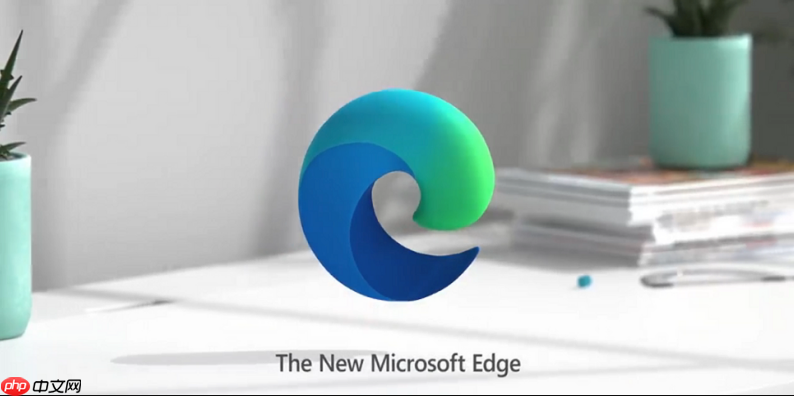
如果您在使用 Edge 浏览器时希望调整侧边栏中的应用显示,以便更高效地访问常用功能,可以通过内置的管理选项进行个性化设置。以下是具体操作步骤:
本文运行环境:Surface Laptop 5,Windows 11
要对 Edge 浏览器侧边栏中的应用进行增删操作,需先进入侧边栏的应用管理区域。该区域集中展示所有可启用或禁用的应用入口。
1、启动 Microsoft Edge 浏览器。
2、点击浏览器右侧边缘的侧边栏图标(双竖线),展开侧边栏面板。
3、在侧边栏顶部找到并点击“更多”按钮(三个点),弹出菜单中选择“管理工具”。
通过启用已集成但默认未显示的应用,可以扩展侧边栏的功能范围。这些应用由微软官方提供,无需额外安装即可激活。
1、进入“管理工具”页面后,浏览可用应用列表。
2、找到希望添加的应用,例如“Bing Chat”、“听写”或“翻译”等。
3、将对应应用旁边的开关切换为开启状态,该应用将立即出现在侧边栏中。
对于不常使用的应用,可通过关闭其显示开关将其从侧边栏隐藏,从而简化界面布局。
1、在“管理工具”设置页面中定位到已启用的应用。
2、将不需要的应用开关设为关闭状态。
3、确认该应用已从侧边栏主界面消失,释放空间以提升操作效率。
当自定义配置导致混乱或无法恢复原始状态时,可选择重置所有侧边栏应用至默认配置。
1、在“管理工具”页面底部查找并点击“恢复默认设置”选项。
2、系统会提示确认操作,点击“确定”完成重置。
3、检查侧边栏内容是否已还原为出厂配置,包括默认启用的应用集合。
以上就是edge浏览器侧边栏如何自定义添加或删除应用_edge边栏应用管理方法的详细内容,更多请关注php中文网其它相关文章!

每个人都需要一台速度更快、更稳定的 PC。随着时间的推移,垃圾文件、旧注册表数据和不必要的后台进程会占用资源并降低性能。幸运的是,许多工具可以让 Windows 保持平稳运行。




Copyright 2014-2025 https://www.php.cn/ All Rights Reserved | php.cn | 湘ICP备2023035733号